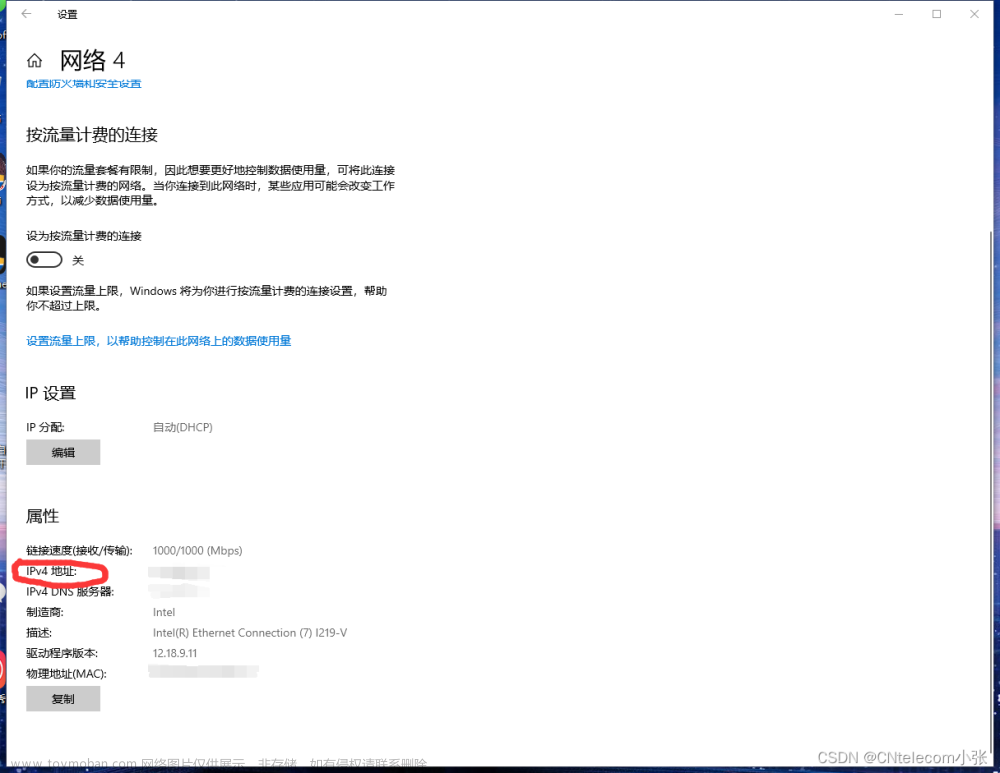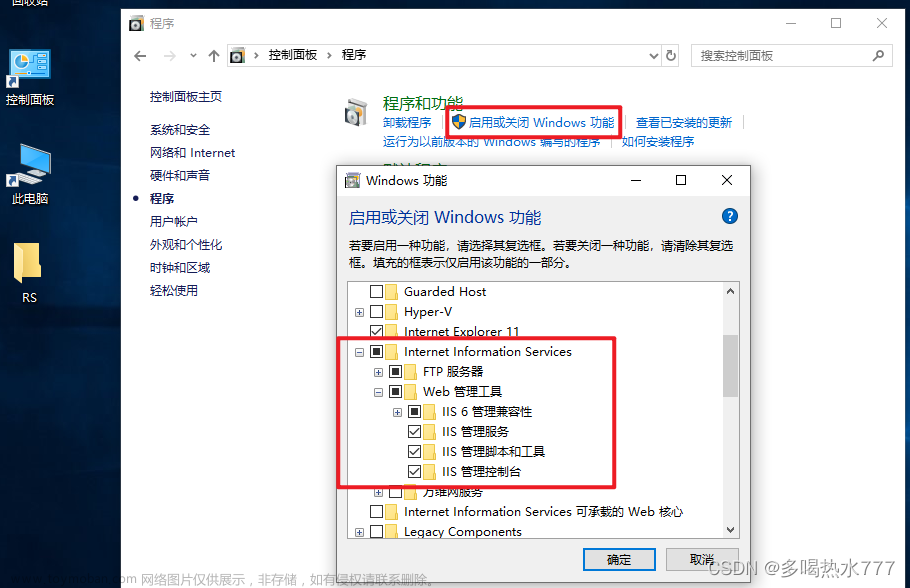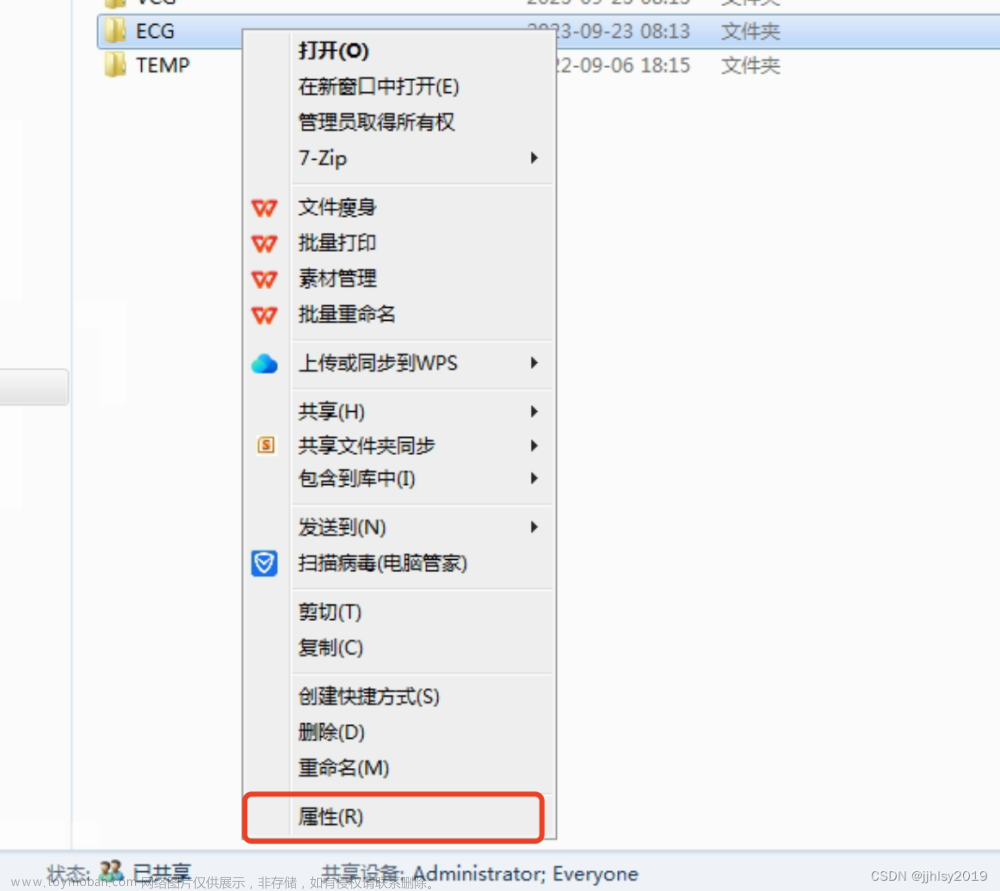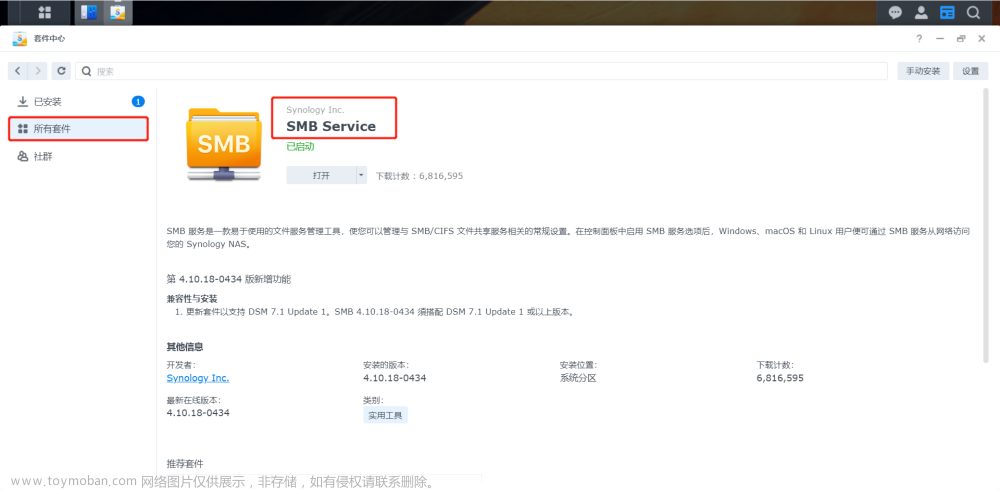前言: 我有一台主机硬盘容量比较大,想做为一个共享硬盘,方便我其他笔记本能够往这台硬盘传输文件,想到的最好最快的方法就是通过局域网内部进行文件传输。通过局域网共享磁盘,这种方法也是非常便捷的。那如何设置操作呢?请详细看下文。
局域网共享磁盘,共享文件的电脑主机需要链接相同的网线或者WIFI,不然会找不到共享的磁盘(如果电脑A连接的是路由器上的网线,但是电脑B是链接的是这个路由器上的Wifi,也会导致找不到共享磁盘)。
一、设置局域网磁盘共享
1、假设这是电脑A,先启动公用文件夹共享:
(1)点击【控制面板】

(2)点击【网络和Internet】

(3)点击【网络和共享中心】

(4)点击【更改高级共享设计】

(5)展开【所有网络】,然后选中【启用共享以便可以访问网络的用户可以读取和写 入公用文件夹中的文件】,最后点击【保存更改】

(6)点击需要设置为共享磁盘的磁盘,右击点击【属性】

(7)然后点击【共享】——>【高级共享】

(8)然后勾选【共享此文件件】,然后输入共享名,设置限制用户数量,然后点击【权限】

(9)选择【Everyone】名,然后把下面的都勾选上,最后点击【确认】

(10)在点击【确认】

(11)然后再右击磁盘,点击【属性】,选择【安全】,然后点击【高级】

(12)然后点击【添加】——>【选择主体】——>输入【everyone】然后点击【确认】。然后都点击确认即可

(13)出现这个图标说明已经设置共享磁盘了

二、连接到共享磁盘
(1)在电脑B可以通过右击磁盘,然后点击【属性】——>【共享】查看网络路径

(2)然后再需要连接电脑中,在【此电脑】中,然后右击【添加一个网络位置】

(3)然后点击【下一步】

(4)选择自定义网络位置,然后点击【下一步】

(5)然后将电脑A的【网络路径】输入到这个地方。然后点击【下一步】


(5)如果出现这个【输入网络凭证】弹窗,要求输入密码请看下面章节

(6)然后输入名称,点击【下一步】

(7)完成

(8)可以在此电脑的【网络位置】中看到这个共享磁盘,然后就可以当做磁盘使用,向这个里面复制文件夹或者文件等

三、连接时共享文件访问密码是什么?
遇到这个弹窗时,提示需要输入账号密码。

(1)第一个输入框要输入【账号】,账号是设置共享磁盘(电脑A)的这台电脑的账号,是这个名称,可以按键盘上【Win+L】查看。

(2)第二个输入框就是设置共享磁盘(电脑A)的这台电脑的密码。
版权声明:本文为原创文章,版权归 [西瓜程序猿] 所有,转载请注明出处,有任何疑问请私信咨询。文章来源:https://www.toymoban.com/news/detail-697750.html
原文链接:Windows电脑怎么设置局域网内共享磁盘?_西瓜程序猿的博客-CSDN博客文章来源地址https://www.toymoban.com/news/detail-697750.html
到了这里,关于Windows电脑怎么设置局域网内共享磁盘?的文章就介绍完了。如果您还想了解更多内容,请在右上角搜索TOY模板网以前的文章或继续浏览下面的相关文章,希望大家以后多多支持TOY模板网!